Ruckus Wireless AP ZF2942/7942 Quick Setup Guide Zone Flex 7055 Comutador De Parede Sem Fio Multimídia Banda Dupla Guia Instalação Rápida QSG PT BR
2013-07-09
User Manual: Ruckus ZoneFlex 7055 Comutador de Parede Sem Fio Multimídia de Banda Dupla Guia de Instalação Rápida
Open the PDF directly: View PDF ![]() .
.
Page Count: 2
- Antes de começar
- Conteúdo da embalagem
- Requisitos para instalação
- Etapa 1: Prepare seu computador para a instalação do ponto de acesso
- Etapa 2: Conecte o ponto de acesso ao seu computador
- Etapa 3: Faça o login no ponto de acesso
- Etapa 4: Personalize as configurações sem fio
- Etapa 5: Montar o AP na caixa de tomadas
- Para mais informações
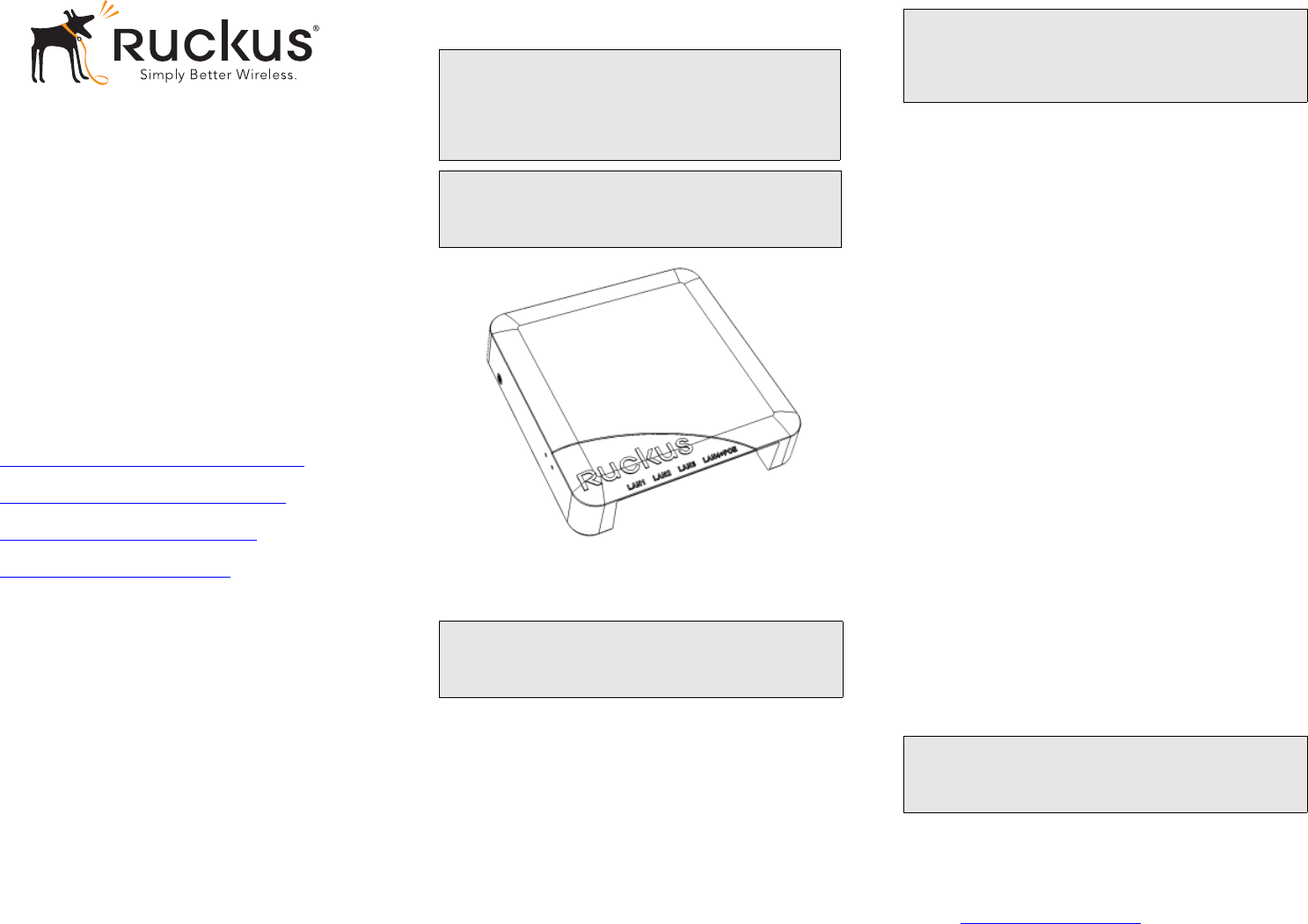
Copyright © 2012 Ruckus Wireless, Inc.
Publicado em novembro de 2012, número de peça 800-70432-004
ZoneFlex 7055
Comutador de parede sem fio
multimídia de banda dupla
Guia de instalação rápida
Este Guia de instalação rápida fornece instruções passo a
passo sobre como instalar seu comutador de parede sem fio
multimídia Ruckus Wireless ZoneFlex 7055. Após a
conclusão das etapas descritas neste Guia, você poderá
acessar o comutador de parede sem fio multimídia e
fornecer acesso à rede com e sem fio aos usuários.
ANTES DE COMEÇAR
Antes de implantar produtos sem fio da Ruckus, verifique o
software mais recente e a documentação sobre os lançamentos.
•
Notas de lançamento e Guias do usuário estão disponíveis em
http://support.ruckuswireless.com/documents.
• Atualizações de software estão disponíveis em
http://support.ruckuswireless.com/software.
• Informações sobre fonte aberta estão disponíveis em
http://opensource.ruckuswireless.com/.
• Garantia do produto/Contrato de licença de software:
http://support.ruckuswireless.com/.
CONTEÚDO DA EMBALAGEM
• Comutador de parede sem fio ZoneFlex 7055 (Ponto de acesso)
• Suporte para montagem
• (2) Parafusos de fixação Phillips de baixo perfil
• (2) Dois parafusos de suporte torx
• Folheto regulatório
•Esse Guia de instalação rápida
REQUISITOS PARA INSTALAÇÃO
• Uma chave Phillips
• Uma chave torx T10
• Um notebook com porta Ethernet e cartão sem fio.
• Uma caixa de tomadas padrão de parede estilo americano
ou europeu com um cabo Ethernet que passe pela parede
da rede para sua caixa de tomadas.
• Um dos seguintes:
• Um comutador PoE compatível com IEEE 802.3af/at.
• Um injetor PoE compatível com IEEE 802.3af/at.
• Um adaptador de energia CC opcional (peça Ruckus
#902-0170-XX10, vendida separadamente)
\
ETAPA 1: PREPARE SEU COMPUTADOR PARA A
INSTALAÇÃO DO PONTO DE ACESSO
1
Em seu computador Windows 7, abra o painel de controle
Conexões de rede (ou Conexões Dial-up e de Rede):
Iniciar> Painel de controle > Rede e centro de
compartilhamento > Configurações de alteração
do adaptador
2Quando a janela Conexões de rede for exibida, clique
com o botão direito do mouse no ícone Conexão local,
e selecione Propriedades.
Quando a caixa de diálogo Propriedades da Conexão
local for exibida, selecione Versão 4 de protocolo de
Internet (TCP/IP) na lista de rolagem e clique em
Propriedades.
A caixa de diálogo Propriedades de TCP/IP é
exibida.
3Selecione a opção Use o seguinte endereço IP (se já
não estiver selecionada) e faça as seguintes entradas:
•Endereço IP: 192.168.0.22 (ou qualquer endereço
na rede 192.168.0.x--diferente de 192.168.0.1, que
está em uso pelo AP)
•Máscara de sub-rede: 255.255.255.0
•Gateway padrão: 192.168.0.1
Deixe os campos de servidor DNS em branco.
4Clique em OK para salvar suas alterações e feche a caixa
de diálogo Propriedades de TCP/IP e também
Propriedades da Conexão local. As alterações entrarão
em vigor imediatamente.
ETAPA 2: CONECTE O PONTO DE ACESSO AO SEU
COMPUTADOR
1Remova o AP do pacote e coloque-o próximo ao
computador.
2Conecte uma extremidade de um cabo Ethernet à porta
PoE In LAN/Uplink na parte traseira do AP e conecte a
outra extremidade a um comutador PoE ou à porta
Desativar no injetor PoE.
• Se a alimentação de energia PoE não estiver
disponível, o AP pode ser ligado usando um
adaptador de energia CC opcional (peça Ruckus
#902-0170-XX10, vendida separadamente)
3Usando outro cabo Ethernet, conecte uma extremidade
à porta de rede do computador e a outra extremidade a
outra porta no comutador PoE ou à porta Entrada de
dados/Rede no injetor PoE.
4Forneça energia ao comutador/injetor PoE.
5Verifique se o LED PWR está verde constante.
ETAPA 3: FAÇA O LOGIN NO PONTO DE ACESSO
1Abra uma janela do navegador da Web e insira este URL
para se conectar ao AP:
https://192.168.0.1
AVISO!
NÃO conecte um injetor PoE em nenhuma das quatro
portas frontais, pois isso pode danificar seriamente o
dispositivo. O PoE no abastecimento de eletricidade deve
ser conectado apenas à porta PoE In LAN/Uplink na
parte traseira do dispositivo.
IMPORTANTE:
Se o AP for implementado com ZoneDirector, siga o Guia
de configuração rápida do ZoneDirector e conecte o AP à
sua rede Ethernet.
OBSERVAÇÃO:
As instruções a seguir presumem o Windows 7 como
sistema operacional. Procedimentos para outros sistemas
operacionais são semelhantes.
IMPORTANTE:
Anote todas as configurações ativas atualmente para que
você possa restaurar seu computador à sua configuração
original mais tarde (quando esse processo estiver
concluído).
OBSERVAÇÃO:
Se a alimentação de energia PoE não estiver disponível, o
7055 pode ser ligado pelo adaptador de energia Ruckus
Wireless (número da peça 902-0170-xx10).
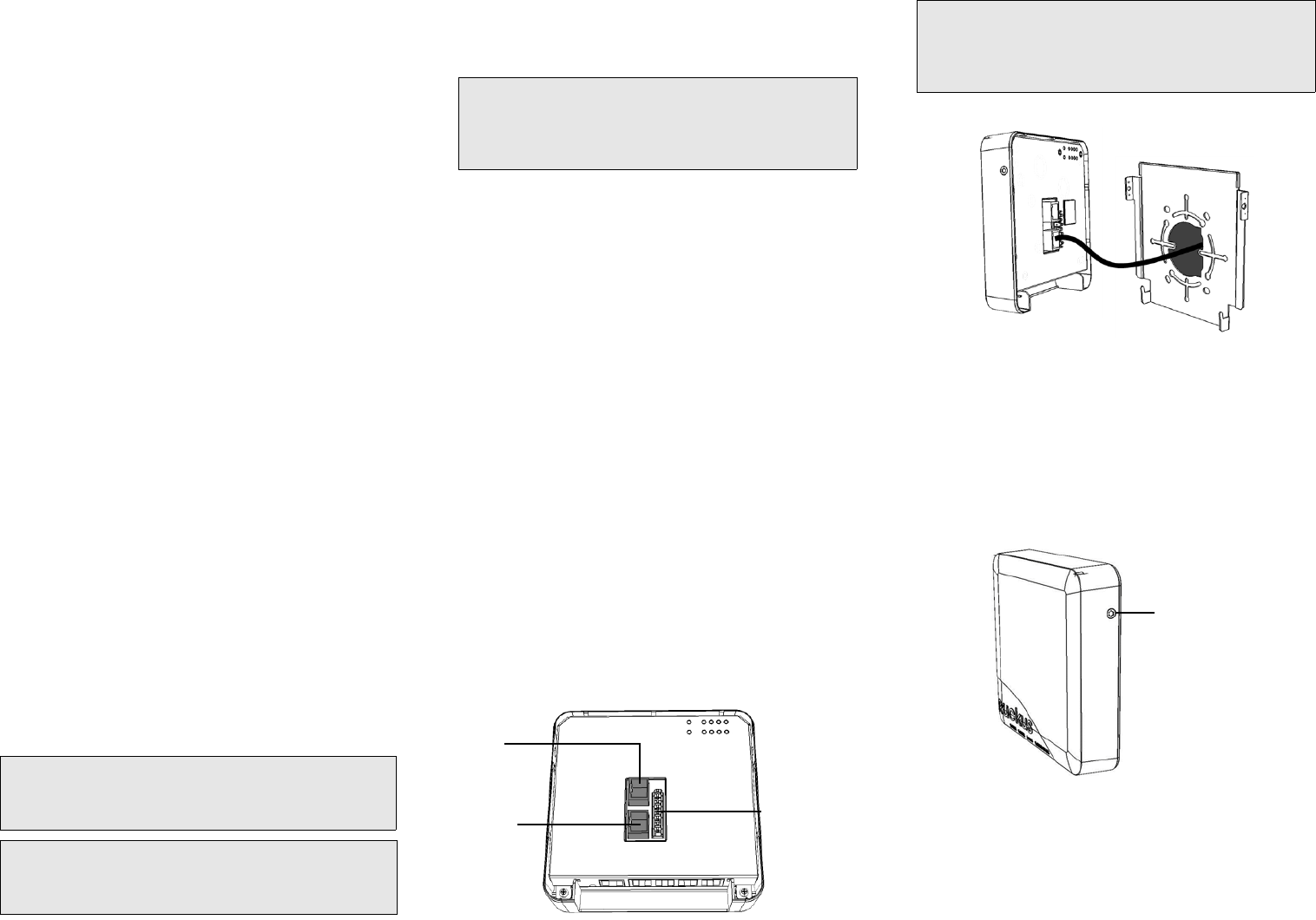
Copyright © 2012 Ruckus Wireless, Inc.
Publicado em novembro de 2012, número de peça 800-70432-004
2Pressione <Enter> para iniciar a conexão. Quando uma
caixa de diálogo de alerta de segurança aparecer, clique
em OK/Yes para prosseguir.
3Quando a página da sessão Administração sem fio da
Ruckus for exibida, digite o seguinte:
•Nome de usuário: super
•Senha: sp-admin
4Clique em Login.
ETAPA 4: PERSONALIZE AS CONFIGURAÇÕES SEM
FIO
1
No menu da interface da Web, clique em
Configuração
>
sem fio [2,4 G/5 G]
. As opções usuais de Configuração ::
sem fio :: são exibidas.
2Verifique se as seguintes opções estão ativas:
•Canal: Seleção inteligente
•Código do país: Se você não está localizado nos
Estados Unidos, selecione seu país atual.
3Clique em Configurações de atualização se deseja
fazer alguma alteração.
4Clique em qualquer uma das oito guias "Sem fio n.°" no
topo da página.
5Em Disponibilidade sem fio, clique em Ativado.
6Exclua o texto do campo SSID e digite um nome para a
rede sem fio que ajudará os usuários a identificarem o
AP em seu aplicativo de conexão de rede sem fio.
7Clique em Configurações de atualização para salvar
suas alterações.
8Repita as etapas de 4 a 7 para cada interface sem fio que
você deseja ativar.
9Clique em Logout para sair da interface do Ruckus Web
Admin.
10 Quando a página de login Web Admin for exibida
novamente, você poderá fechar o navegador.
11 Desconecte o AP do computador e da fonte de energia
atual e restaure as configurações originais de rede do
computador.
ETAPA 5: MONTAR O AP NA CAIXA DE TOMADAS
1Prepare a caixa de tomadas elétricas.
O ZoneFlex 7055 pode ser montado em uma série de
formatos de caixa de tomadas elétricas usados com
frequência, incluindo caixas de tomadas estilo americano
em conformidade com NEMA-WD6 e caixas de tomadas
estilo europeu em conformidade com BS 4662.
• Remova a tampa da caixa de tomadas, retendo os
parafusos originais da tampa da caixa.
• Alinhe o suporte para montagem com a caixa de
tomadas para que os furos para parafusos fiquem
alinhados (o suporte oferece vários furos para
diferentes modelos de caixa de tomadas) e puxe o
cabo Ethernet pelo centro do suporte de montagem.
• Afixe o suporte de montagem à caixa de tomadas
usando os parafusos originais da tampa da caixa. Se
as cabeças dos parafusos originais da tampa da caixa
excederem mais de 2mm do suporte, então use os
parafusos de montagem de baixo perfil fornecidos.
• Passe os cabos pela caixa de tomadas permitindo
folga suficiente para que os cabos alcancem o
ZoneFlex 7055 que será instalado.
2Conectar os cabos.
• Conecte um cabo Ethernet fornecendo energia PoE
e conectividade de rede à porta PoE In LAN / Uplink
usando um conector RJ45 padrão ou o bloco
perfurado 110. Não conecte ambos. (Consulte o
Guia do usuário de PA para interiores ZoneFlex para
detalhes da fiação do bloco perfurado ZF 7055 110).
• Se a alimentação de energia PoE não estiver
disponível, o AP pode ser ligado usando um
adaptador de energia CC opcional (peça Ruckus
#902-0170-XX10, vendida separadamente)
• Se necessário, conecte o cabo fornecendo suporte
para os dispositivos que passam pela parede para a
porta para passagem.
3Montar o AP no suporte.
• Encaixe o AP no suporte de montagem juntando as
duas guias de travamento na parte inferior do
suporte nas ranhuras na parte inferior do AP. Depois,
empurre a parte superior do AP na direção da
parede até que se encaixe no lugar.
• Use os dois parafusos de suporte torx fornecidos
para fixar o AP ao suporte de montagem usando
uma chave torx T10.
Você concluiu a instalação física.
Parabéns! Sua rede sem fios está ativada e pronta para o uso.
PARA MAIS INFORMAÇÕES
Consulte o Guia do usuário de PA para interiores ZoneFlex
para obter informações mais detalhadas sobre configuração
e gerenciamento.
IMPORTANTE: O AP e todos os equipamentos
interconectados devem estar instalados no mesmo prédio,
inclusive a conexão de rede ligada ao PoE conforme
descrito no Ambiente A do padrão 802.3af.
IMPORTANTE: Certifique-se de usar um cabo Ethernet
Cat5e ou melhor para fornecer energia PoE e
conectividade de rede passando para a caixa de tomadas
em que o AP será instalado.
OBSERVAÇÃO:
O ZoneFlex 7055 inclui um suporte para caixa de tomadas
elétricas única. Para caixas de tomadas adjacentes, use o
kit opcional de suporte de parede adjacente Ruckus
Wireless ZF7055 (número da peça 902-0111-000).
Visão traseira
Entrada perfurardo
LAN/Uplink
Bloco
Porta
passagem
PoE
110
para
OBSERVAÇÃO:
Os LEDs de status não são visíveis intencionalmente assim
que o 7055 é montado. Realize qualquer verificação ou
solução de problemas que exija visibilidade dos LEDs
antes da montagem.
Parafusos de
suporte torx